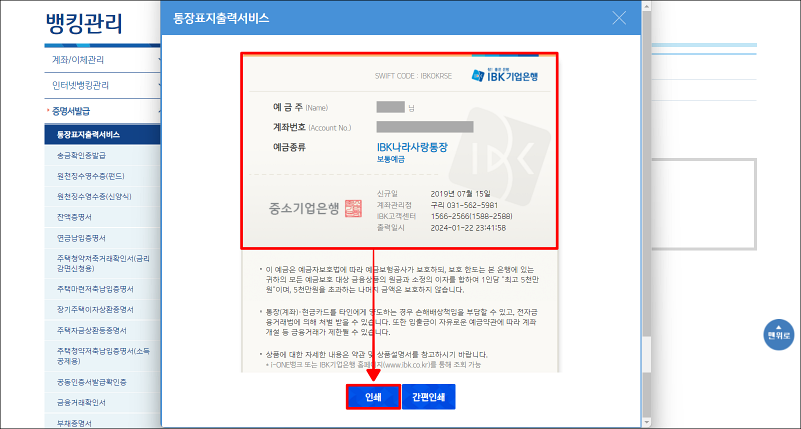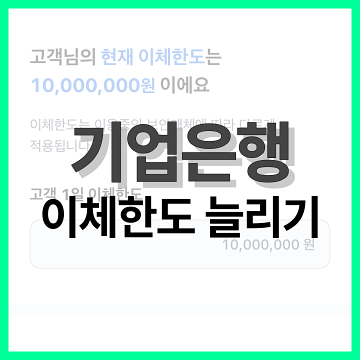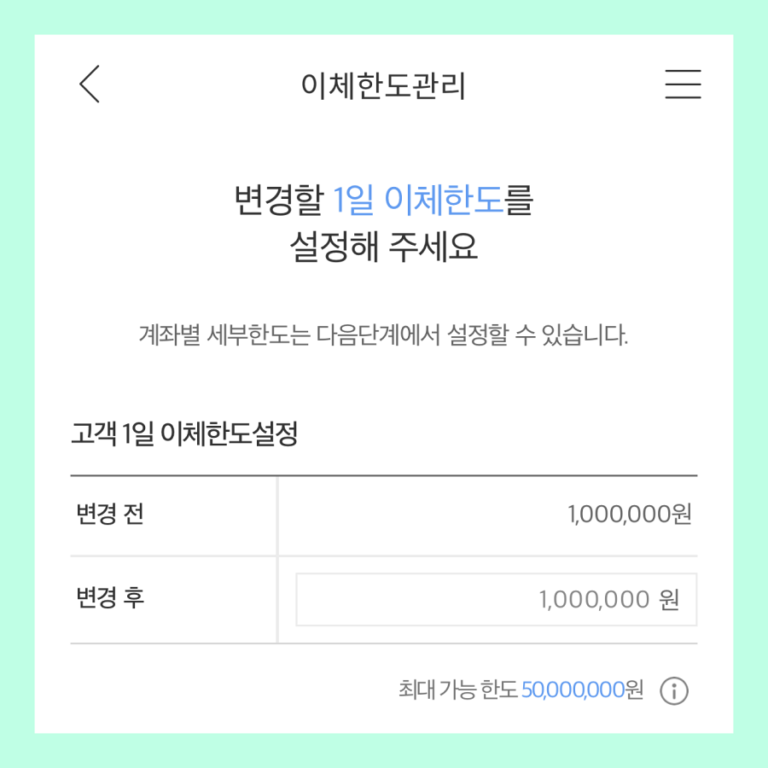기업은행 통장사본 발급 방법에 대해 정리해 보겠습니다. 금융업무를 보거나 행정업무를 보는 등 공적인 상황에서 계좌번호를 전달해야 하는 일이 발생했다면 사용하는 계좌의 은행을 통해 통장사본을 발급받아 출력된 문서를 전달하는 방법을 이용해 볼 수 있습니다. 근래에 들어서는 PC는 물론, 모바일에서도 통장사본 발급이 지원되고 있는데요. 해당 글을 통해 기업은행의 통장사본 발급 방법을 확인해 보겠습니다.
기업은행 통장사본 발급 방법
기업은행의 통장사본은 모바일의 경우 “i-ONE 뱅크” 앱을 통해, PC의 경우 “기업은행 인터넷뱅킹”을 통해 발급이 가능합니다.
이때 모바일 환경에서는 이미지 파일로 통장사본이 지원되며, 발급 이후 파일을 공유하거나 직접 저장하여 출력을 진행할 수 있습니다. 그리고 PC 환경에서는 직접적으로 통장사본을 출력할 수 있도록 지원되며, 필요시 pdf 파일로 저장이 가능한데요.
각각의 발급 방법을 확인하고 상황에 맞는 방법을 선택하여 통장사본 발급을 진행해 보시길 바랍니다.
모바일에서 통장사본 발급 방법
1. 기업은행의 i-ONE 뱅크에 접속하고 상단에 위치한 메뉴 버튼을 선택하여 전체 메뉴로 접속해 주세요.
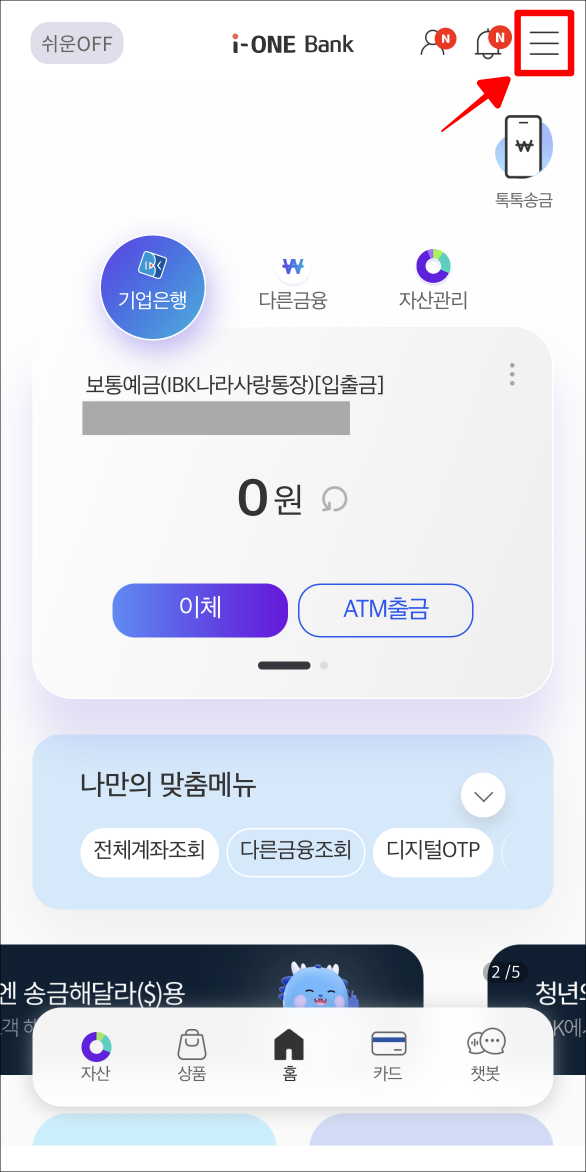
2. 전체 메뉴 중 뱅킹 메뉴의 계좌관리를 선택하고, 세부 메뉴의 통장 표지 조회 서비스를 선택해 주세요.
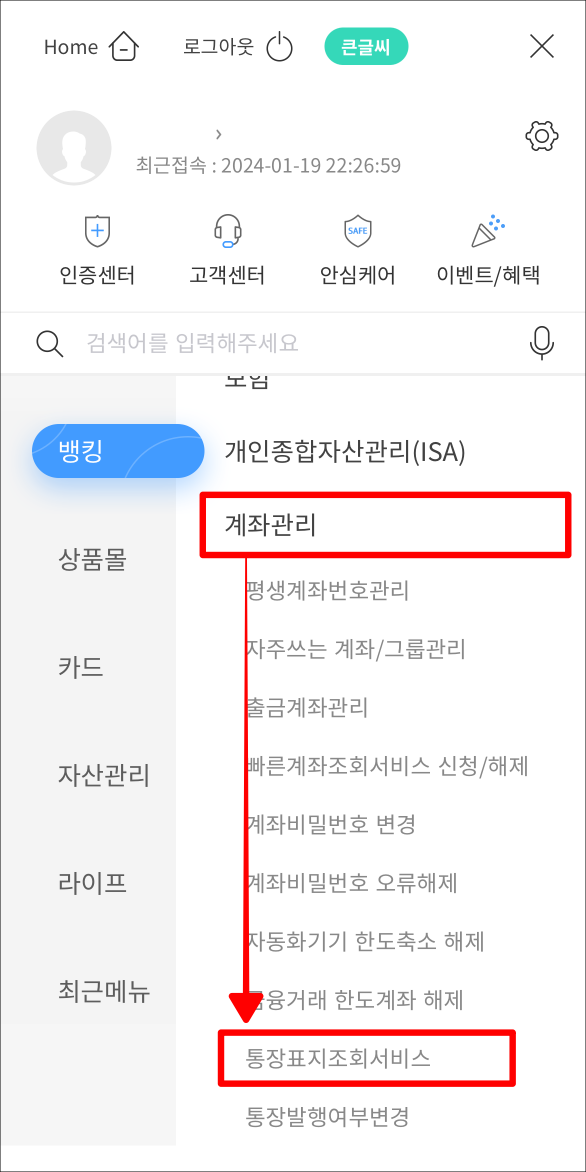
3. 접속된 페이지에서 통장사본이 필요한 계좌를 선택하고 조회하기를 선택해 주세요.
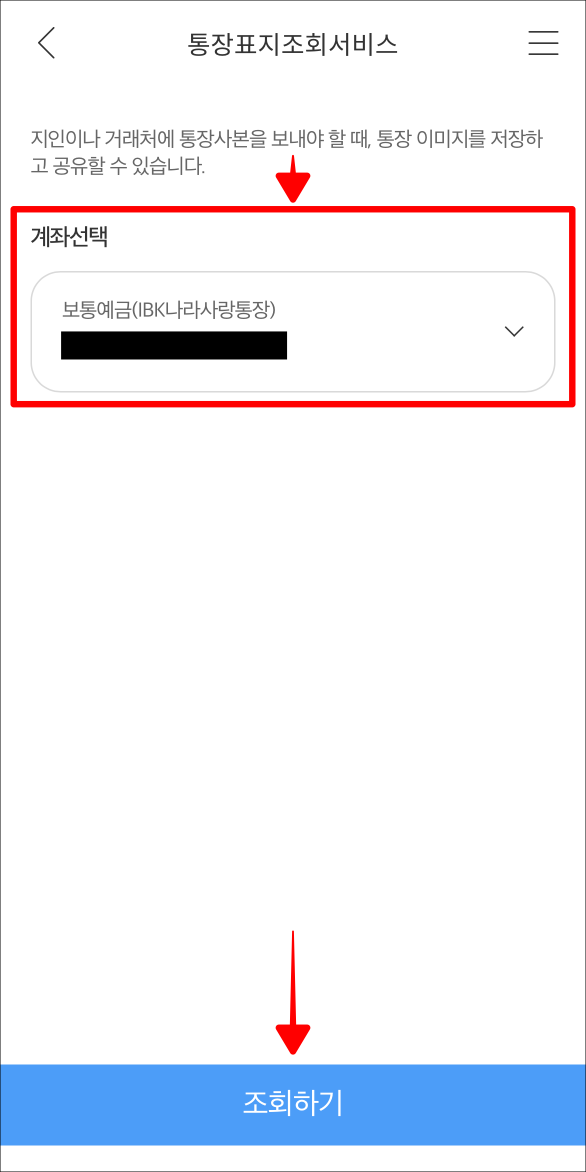
4. 이후 조회가 완료된 통장사본을 확인하고 공유 혹은 저장을 선택하여 발급을 완료해 주세요.
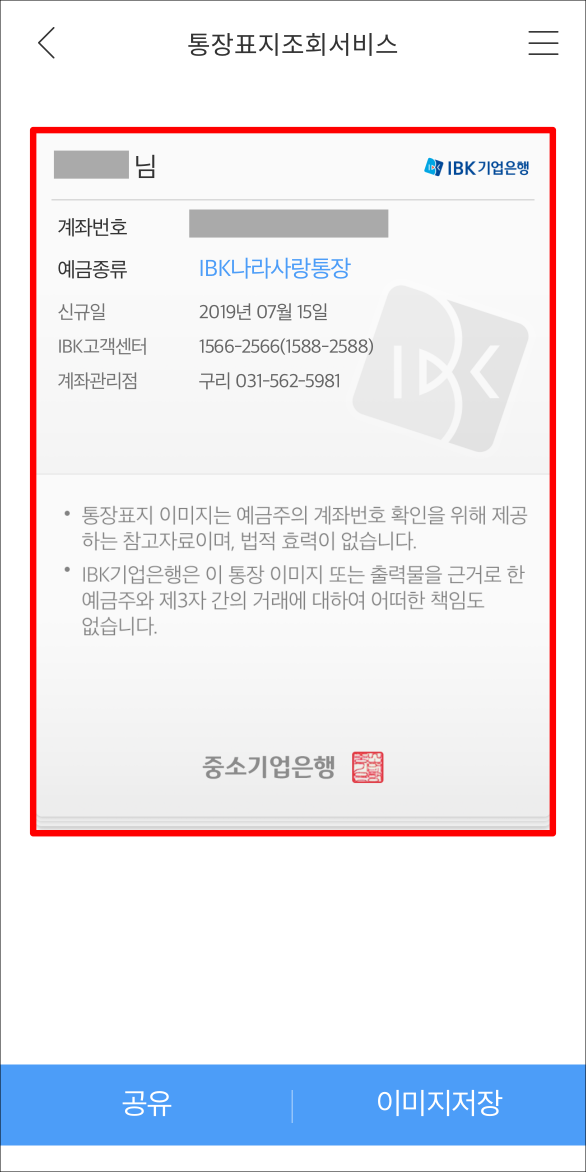
PC에서 통장사본 발급 방법
1. 기업은행 인터넷뱅킹에 접속하고 로그인을 진행해 주세요.
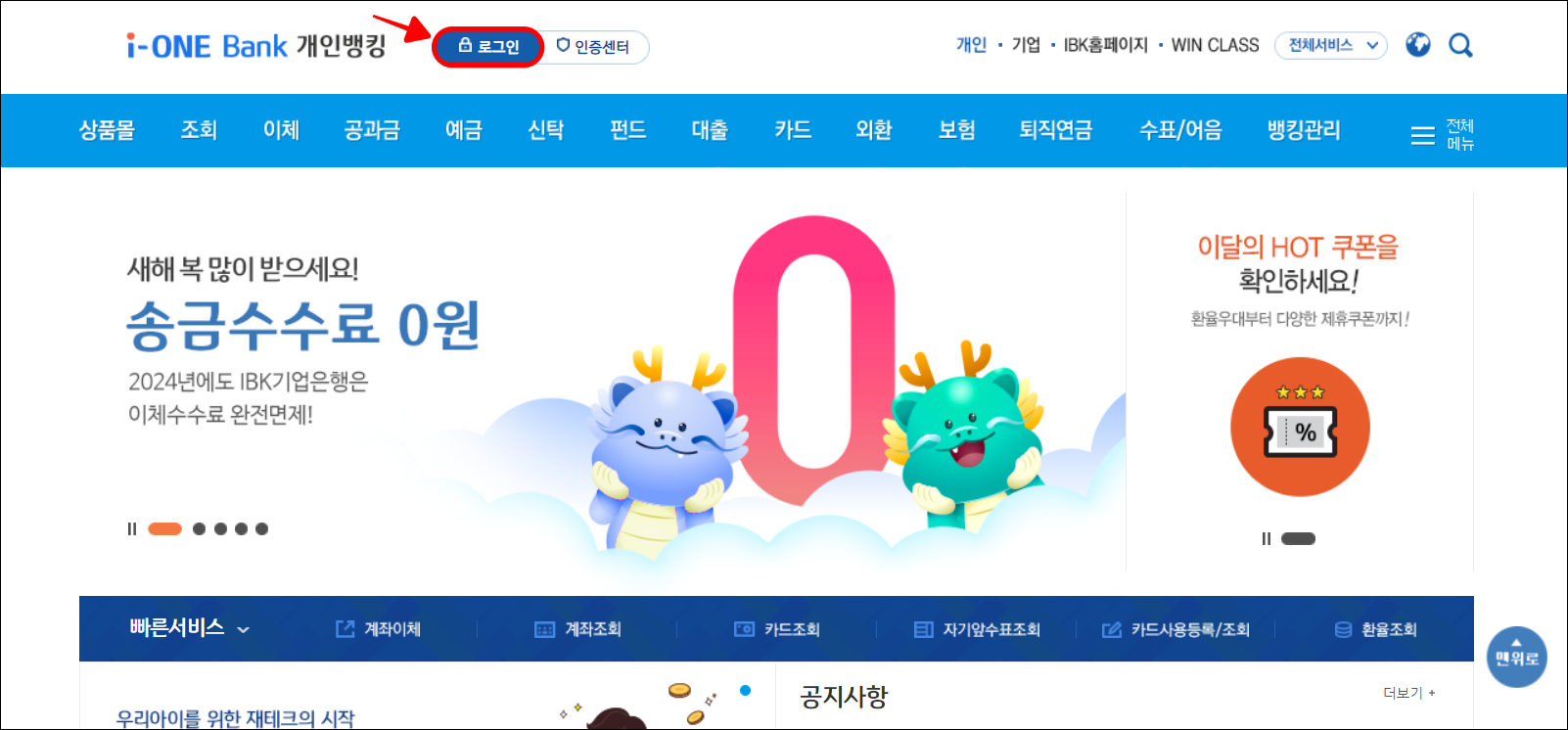
2. 로그인을 완료하였다면 상단 메뉴 중 뱅킹관리를 선택하고 증명서 발급의 통장 표지 출력 서비스를 선택해 주세요.
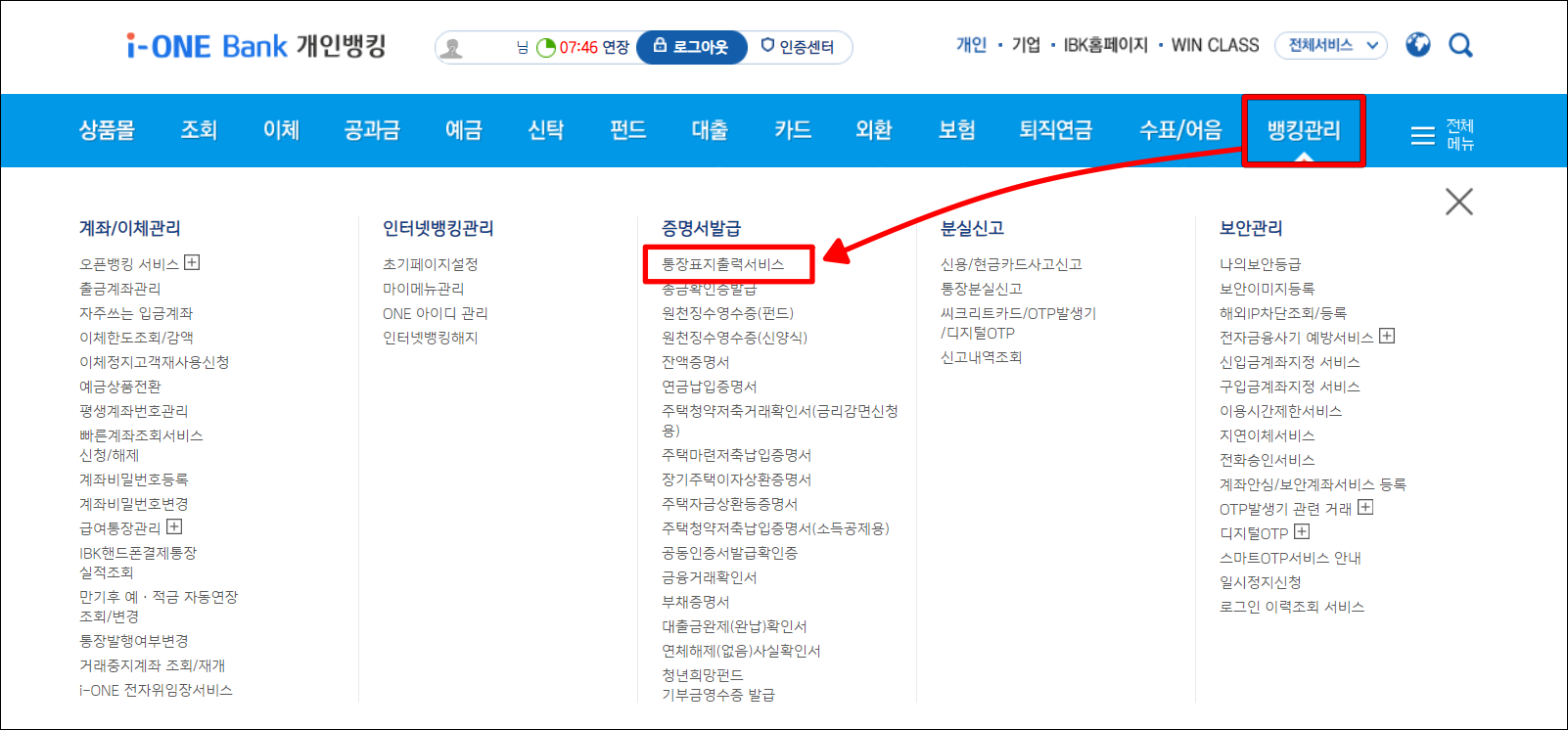
3. 접속된 메뉴에서 통장사본 발급이 필요한 계좌를 선택하고 출력 구분으로 통장 표지만 출력을 선택한 뒤, 확인을 선택해 주세요.
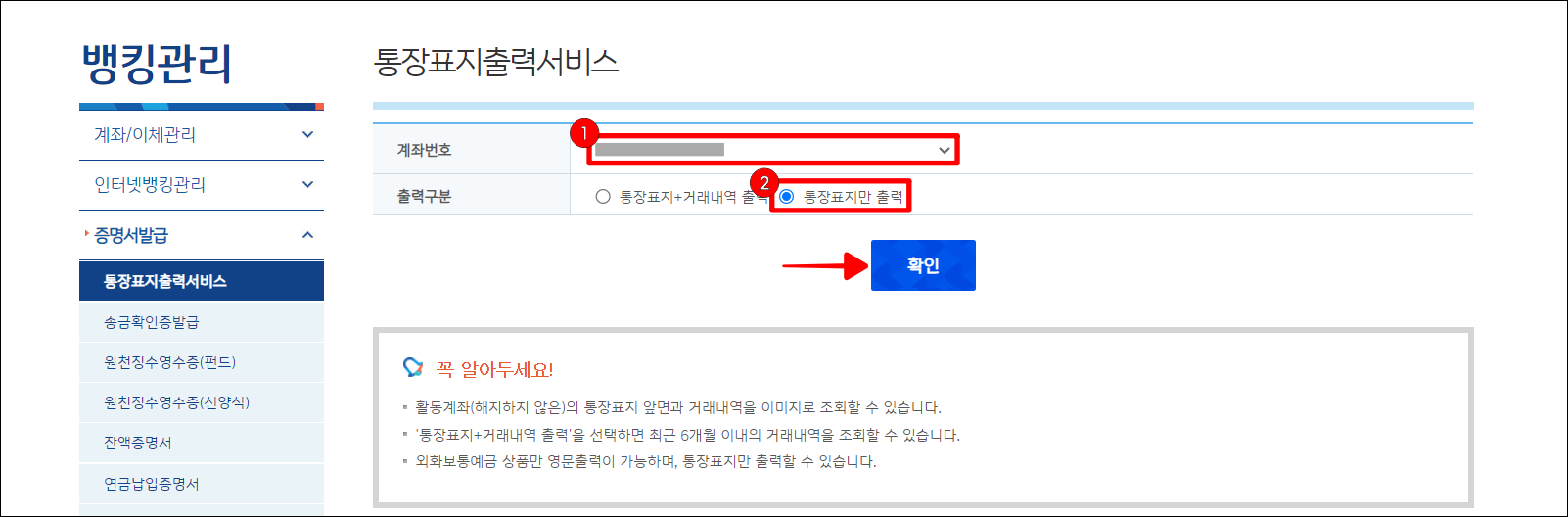
4. 다음으로 발급되는 통장사본의 미리보기를 확인하고, 인쇄를 선택하여 출력 혹은 pdf 저장을 진행해 주세요.